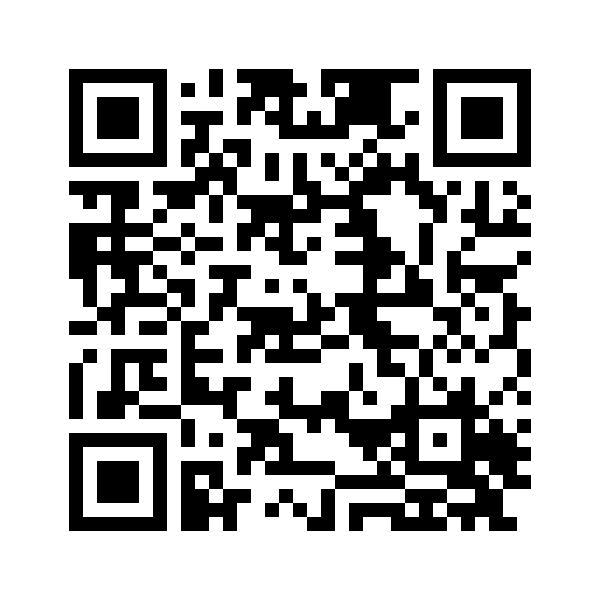UNIX-like 操作系统大行其道,可惜微软在 2014 年换 CEO 才意识到这个问题…
写在前面
不同操作系统有不同的 CLI 指令。
由于 Mac 和 Linux 都是 UNIX-like 操作系统,因此可以运行在 Linux 上的开源软件(特别是 Web 后端的软件,例如各种数据库、网站服务器、Ruby/Python/PHP 编程语言环境等) 也都支持 Mac,反而 Windows 支持比较差,CLI 指令也完全不同。这也是为什么 Web 开发者爱用 Mac 的原因,因为 Mac 接近 Linux 服务器环境。
可惜微软在 2014 年换 CEO 才意识到这个问题,在 Windows 10 上推出了 Linux Subsystem 和 Bash on Ubuntu on Windows 来试图力挽狂澜…
以下介绍 Linux 相关的指令。Linux 的文件系统和 Mac 很像。
- 以阿里云为例(云计算基础服务 - 弹性计算 - 云服务器 ECS)
- 建好实例,登入主机:
ssh root@xx.xx.xx.xx(IP) - 登出:输入
exit
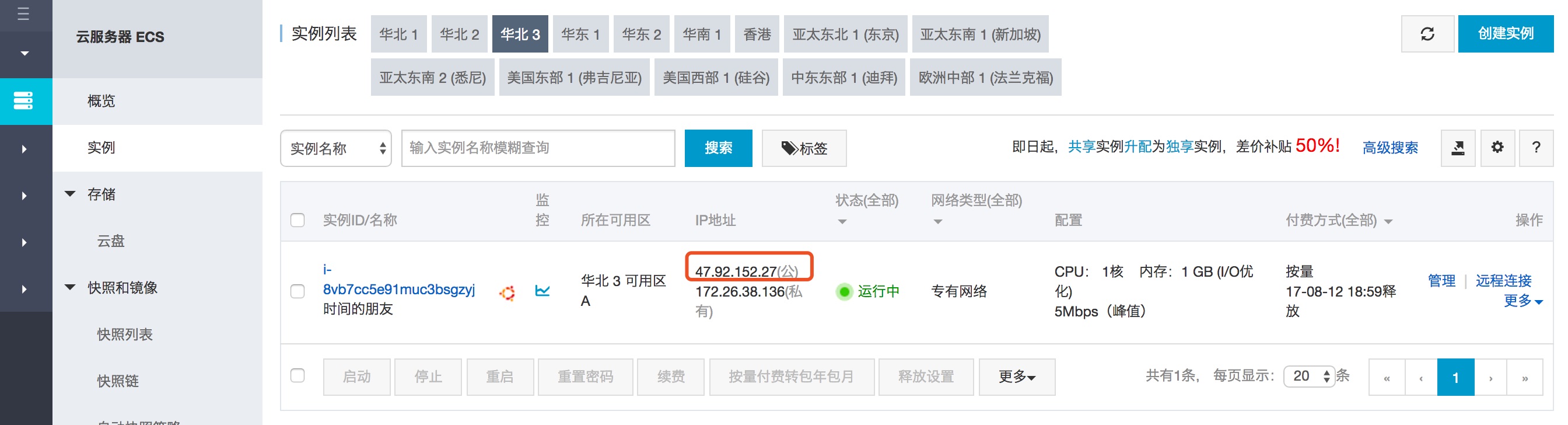
Linux 文件操作
1 | pwd # 显示当前目录 |
在 Linux 中有哪些目录呢?大概说明一下:
1 | / # 根目录 |
管理文件
1 | ls -la # 显示所有文件,包含 . 开头的隐藏文件 |
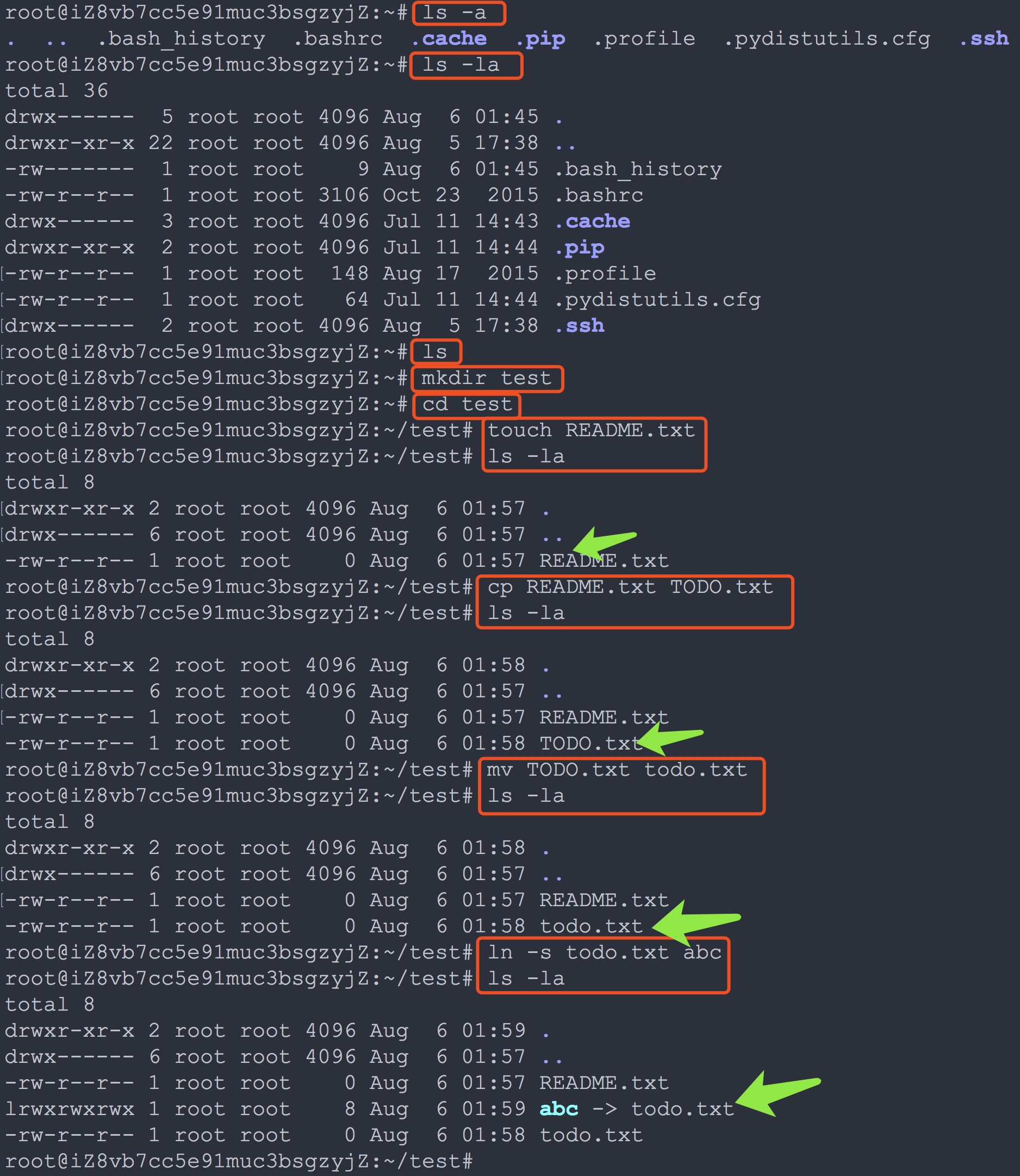
在截图中,先建立一个空目录是 test,然后创建一个文件 README.txt,接着复制和移动。最后用 ln -s 建立一个捷径别名(可以看到 abc 指向 todo.txt)。
1 | rm # 删除文件 |
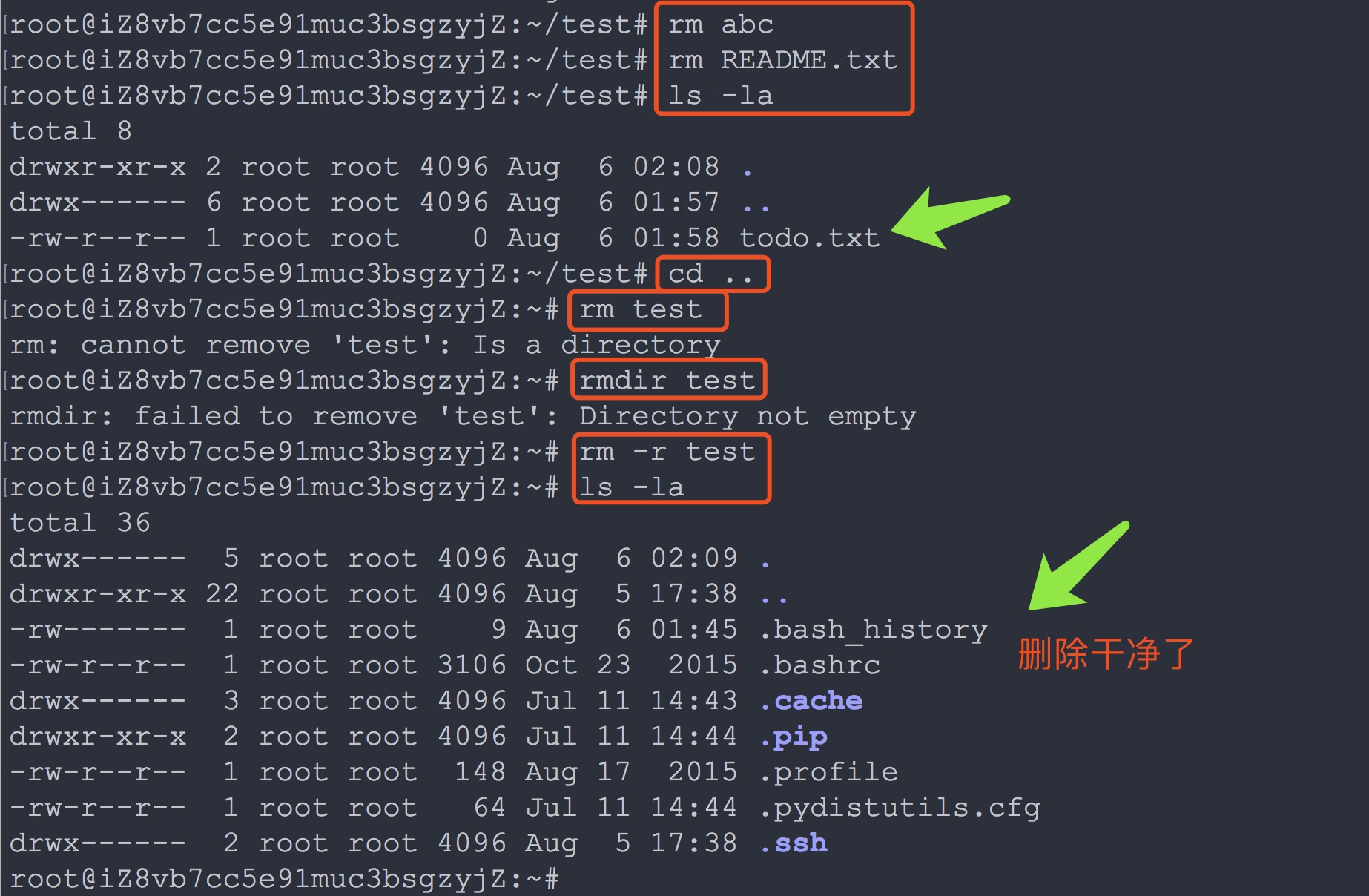
截图中用 rm 指令删除了 abc 和 README.txt。rm 不能删除目录,而 rmdir 指令只能 删除空目录,要用 rm -r 指令才可以整个目录含以下的文件都删除掉。
编辑和浏览文件
CLI 中没有像 Atom 的 GUI 编辑器,操作系统内建的是 nano 或 vi,让我们练习一下:
输入 nano abc.txt:
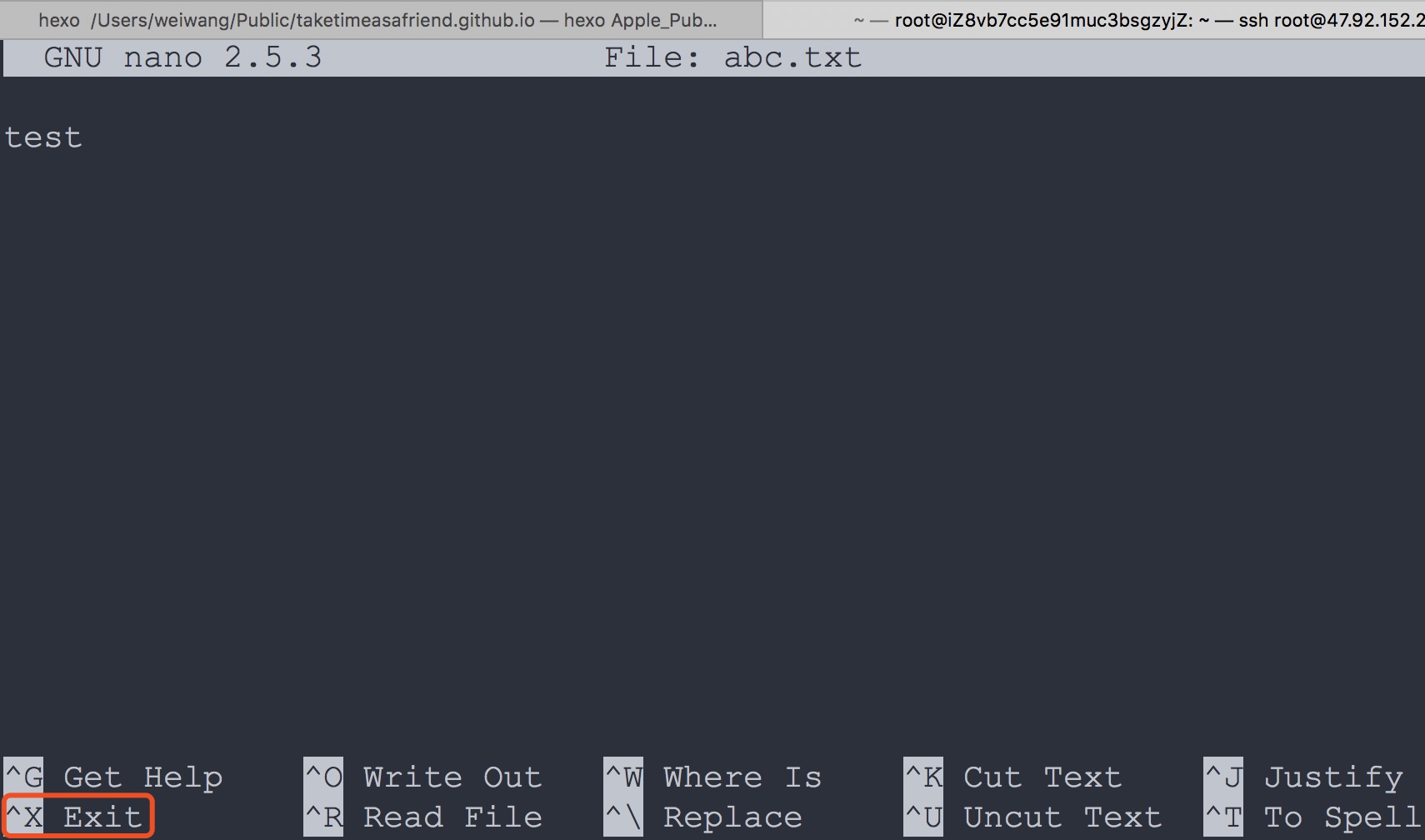
按 control + X 再按 Y 再按 Enter 就可以存盘离开。
我们会需要时常在服务器上直接编辑各种配置文件。
vi 和 vim 是另一套更为 geek 的文档编辑器,功能强大但比较难上手。
传输文件
SSH 通信协议除了可以让我们登入远端服务器,也可以用来传输文件,又叫做 SFTP。CLI 的指令是 scp。
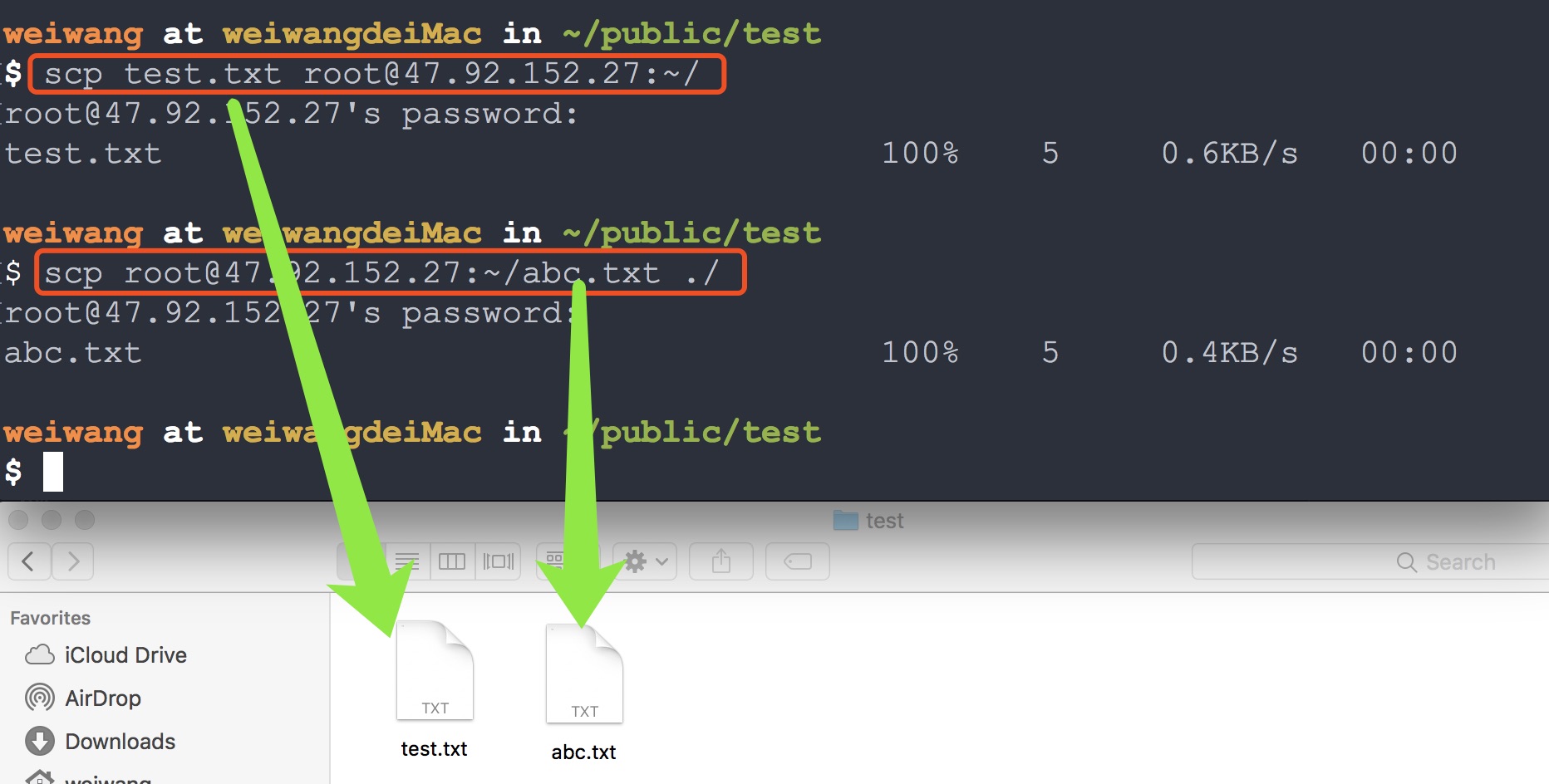
截图中,第一个指令将本机的 test.txt 传到服务器上 root 帐号的 ~/ 目录。
第二个指令则是将服务器上的 ~/text.txt 传回本机。
(PS: 可以用 FTP 软件如 Cyberduck,通讯协议选 SFTP)
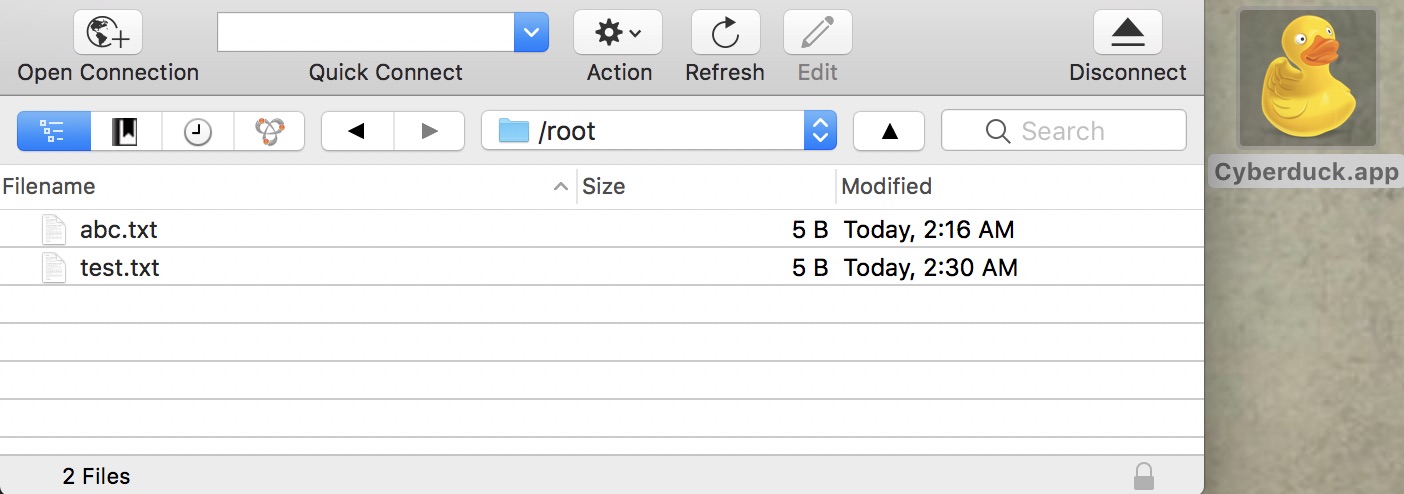
压缩和解压文件
如果要和服务器传输很多文件,先压缩打包成一个文件再传,速度会快很多。
压缩和打包是可以分开的:gzip 只能压缩一个文件,tar 可以打包整个目录顺便压缩。
1 | gzip # 压缩文件 |
Linux 权限管理
增加新用户
登入服务器用的 root 帐号拥有最高权限,通常我们会另建一个帐号作为平常登陆管理之用。有了这个管理帐号后,就可以让 root 无法远端登入。(不然每台服务器默认都有 root 帐号,要破解密码只要破解 root 密码即可,很危险。)
执行 adduser miaoxiaoge,设定密码后,按 Enter…
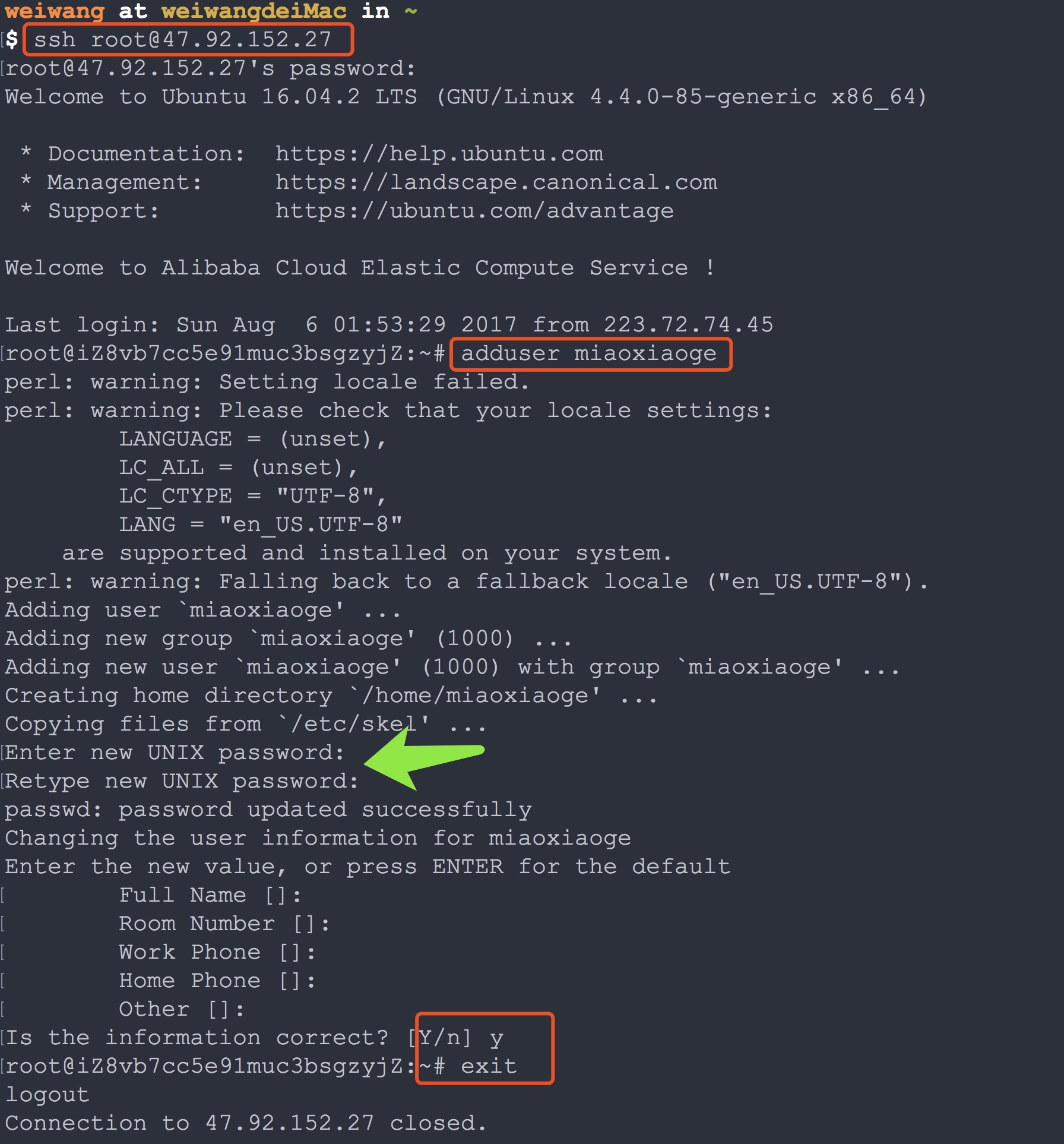
换身份登入后,你会发现多了个目录:
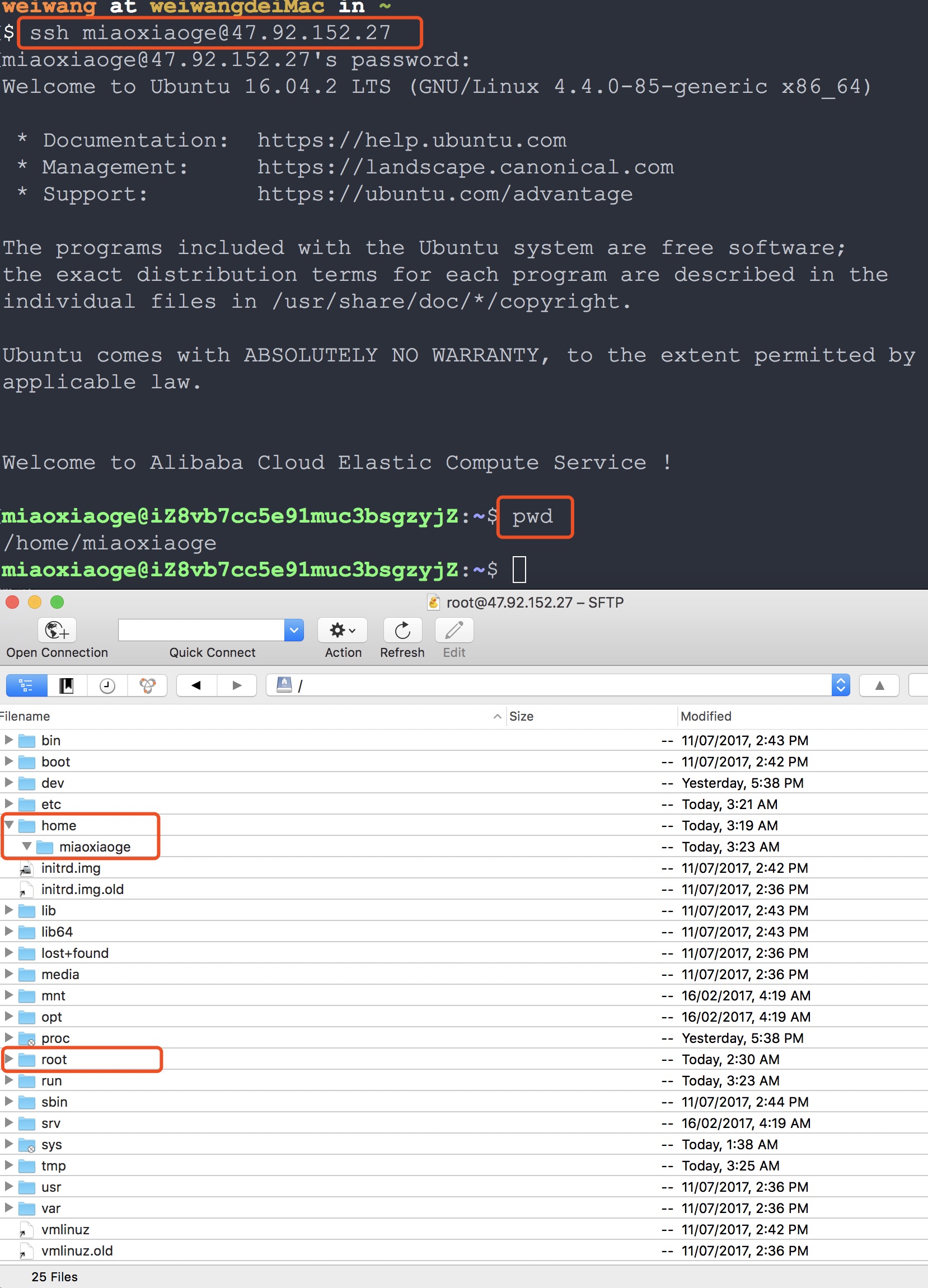
用现在的身份无法进入 /root 下,会出现 Permission denied,如果想进去需要切换身份。
切换身份
su 可以切换身份,例如切换成 root 帐号,输入密码即可。
切换后,如果再输入 exit 则会返回之前一层的身份。
su - 的 - 的意思是可以把切换前的用户的环境变量带过去。
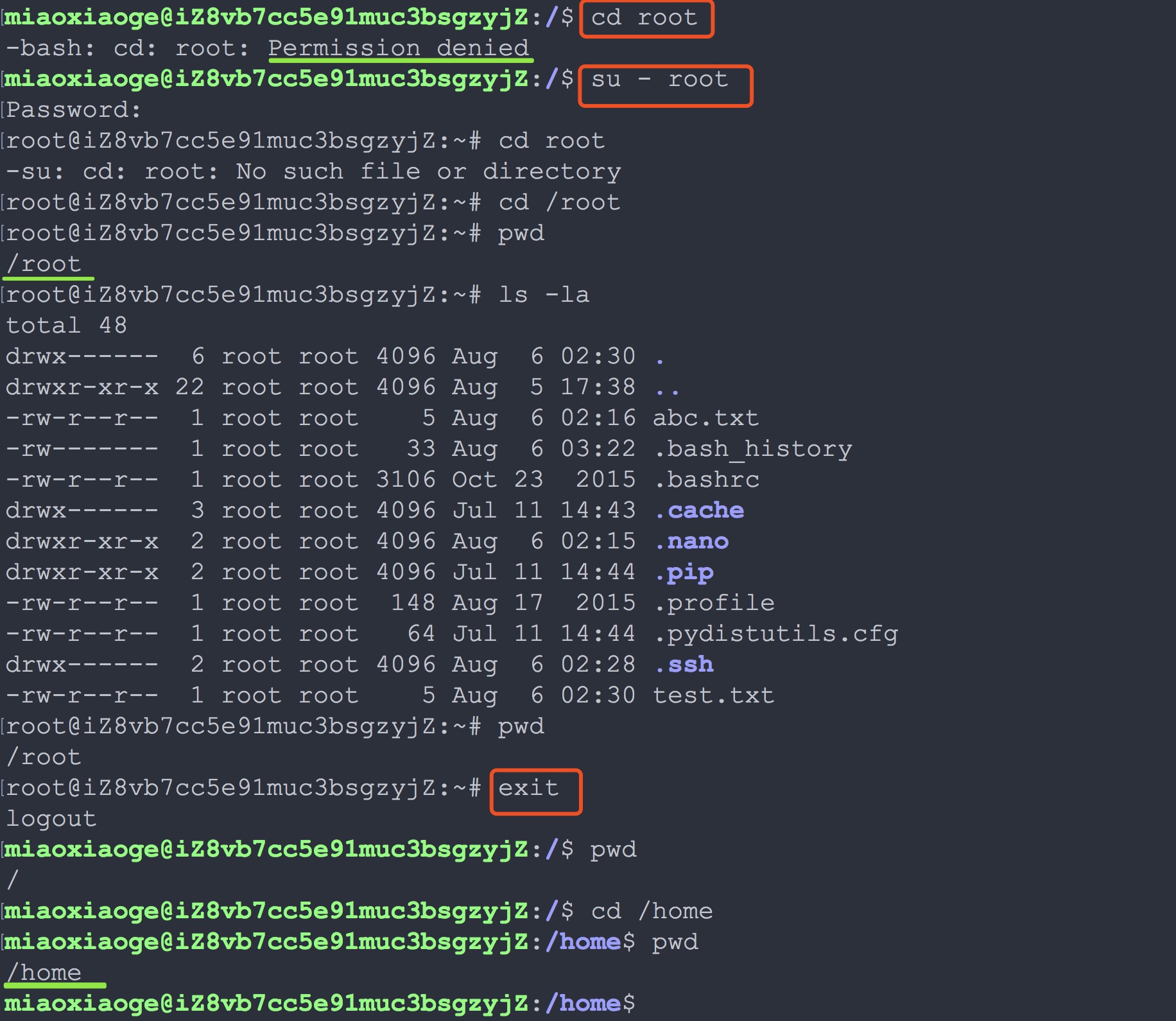
很多时候我们只想执行一个需要 root 权限的指令,如果每次都要用 su 切换身份输入 root 密码太麻烦了。Linux 上有一种机制是 sudo 权限,可以暂时提升权限。
新建的帐号没有 sudo 权限,下面将它加到 sudo 清单。
新增 /etc/sudoers.d/miaoxiaoge 这个文件,内容是:
1 | miaoxiaoge ALL=(ALL:ALL) ALL |
(或执行 gpasswd -a miaoxiaoge sudo 也可以让 miaoxiaoge 新增 sudo 权限)
存盘离开。
编辑 root 的 /root/abc.txt,之前如果以 miaoxiaoge 身份直接编辑是没有权限的。现在在指令前加上 sudo 即可。(sudo 后要再次输入自己密码,不是 root 的密码)
文件和目录的权限说明
Linux 对于每个文件和目录,依据不同用户有着严格的权限控制:可否读、可否写、可否执行。
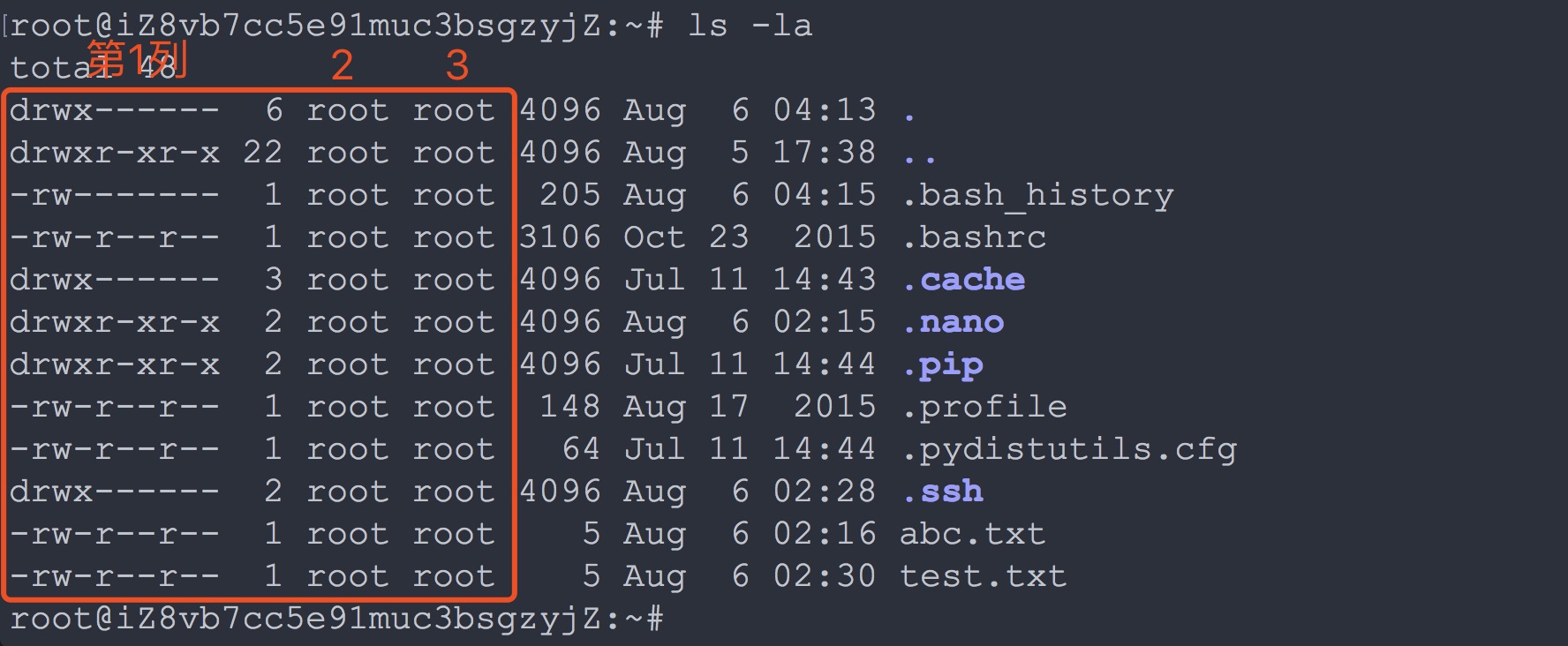
- 第一列:字段共 10 位,第一位表示是文件还是目录,
d是目录、-是文件。剩下 9 位,每3位一组,第一组是文件拥有者的权限、第二组是群组(group)群限、第三组是其他用户。(r表示读、w表示写入、x表示可以执行,-表示没有权限) - 第二列的
root表示这个文件属于root用户,也就是文件拥有者。 - 第三列的
root表示这个文件属于root 群组(group)。(默认每个用户会属于跟自己同名的群组) - 截图中 abc.txt 是
-rw-r--r--表示这是一个文件、文件拥有者是rw-可以读写、无法执行、群组和其他人是r--表示可以读不能写入。
修改文件权限
1 | # 将文件 abc.txt 的拥有者设定为 miaoxiaoge,群组设定为 miaoxiaoge。如果要修改整个目录下文件,则可以用 chown -R |
1 | # 将文件 abc.txt 设定成 rw-r--r-- |
这需要了解一下什么是 Octal(八进制) Permissions 表示方式:
r是 4w是 2x是 1
你要的权限就是把数字加起来,例如 rw- 为 4+2 = 6,r-- 是 4。于是 rw-r--r-- 就是 644 。
关于免密码登陆
远端登入除了输入密码之外,SSH 还可以用非对称加密(Public Key Encryption)的方式来登入。
在非对称加密算法中,会有两把钥匙(key),一把叫做公钥(public key)、一把叫做密钥(private key)。
- 透过公钥加密的密文,只有密钥能够解开。
- 透过密钥加密的密文,只有公钥能够解开。
于是我们就可以用这个机制来做登入:首先我们把自己的公钥先放在服务器上,之后登入时,服务器会送一个乱字符串给用户,用户用密钥加密后返回给服务器,如果服务器可以用公钥解回来,就表示认证成功。
设定步骤如下:
1 | # 登入后建立文件: |
这样就好了,你可以试试看再次登入就不用密码了。效果如下图:
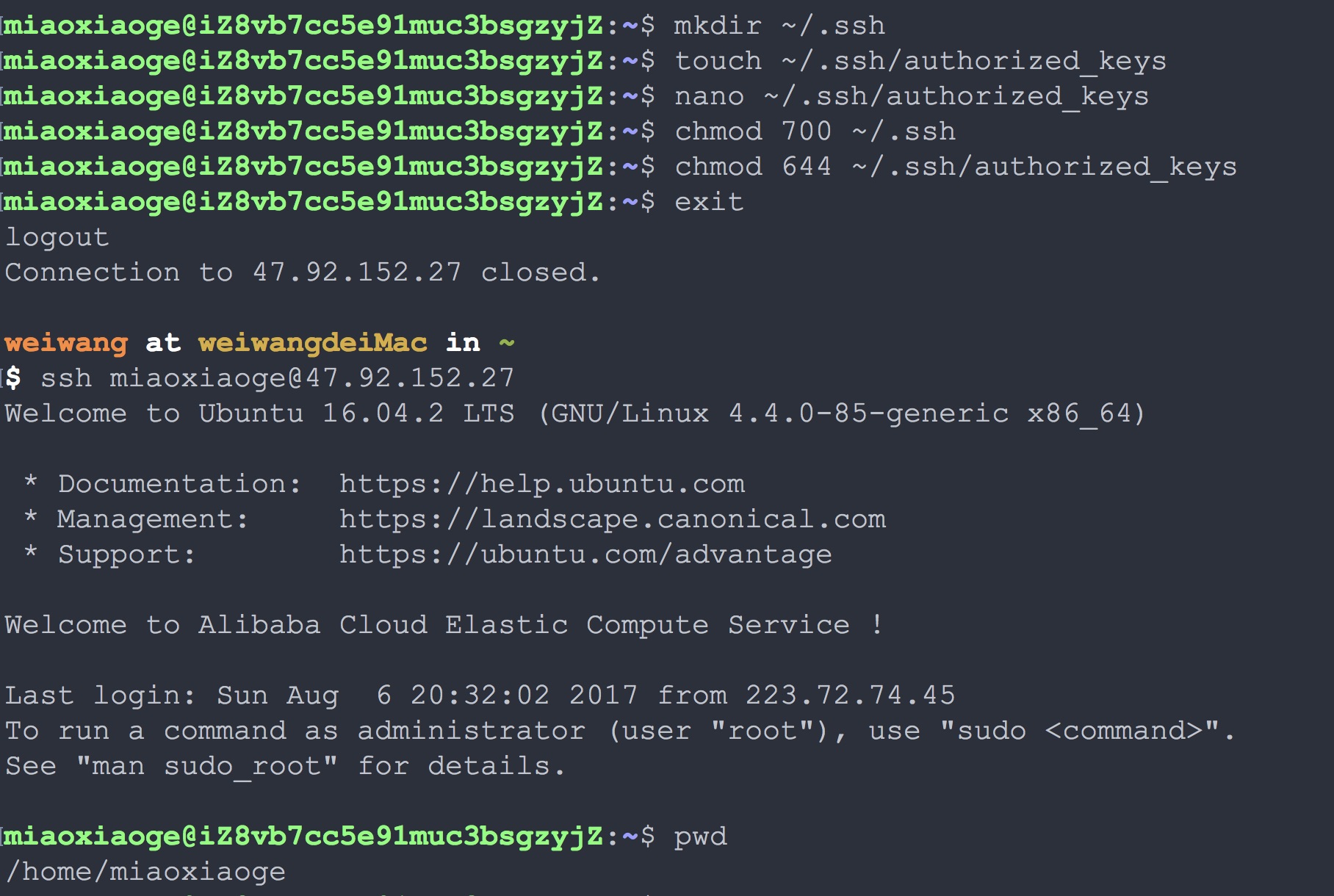
本机的 id_rsa
因为 Github 也是用一样的认证机制,所以操作 git 时你应该已经产生过这个 SSH key,并且在 Github 后台贴上你自己的公钥,所以在 git push 时不需要输入密码。
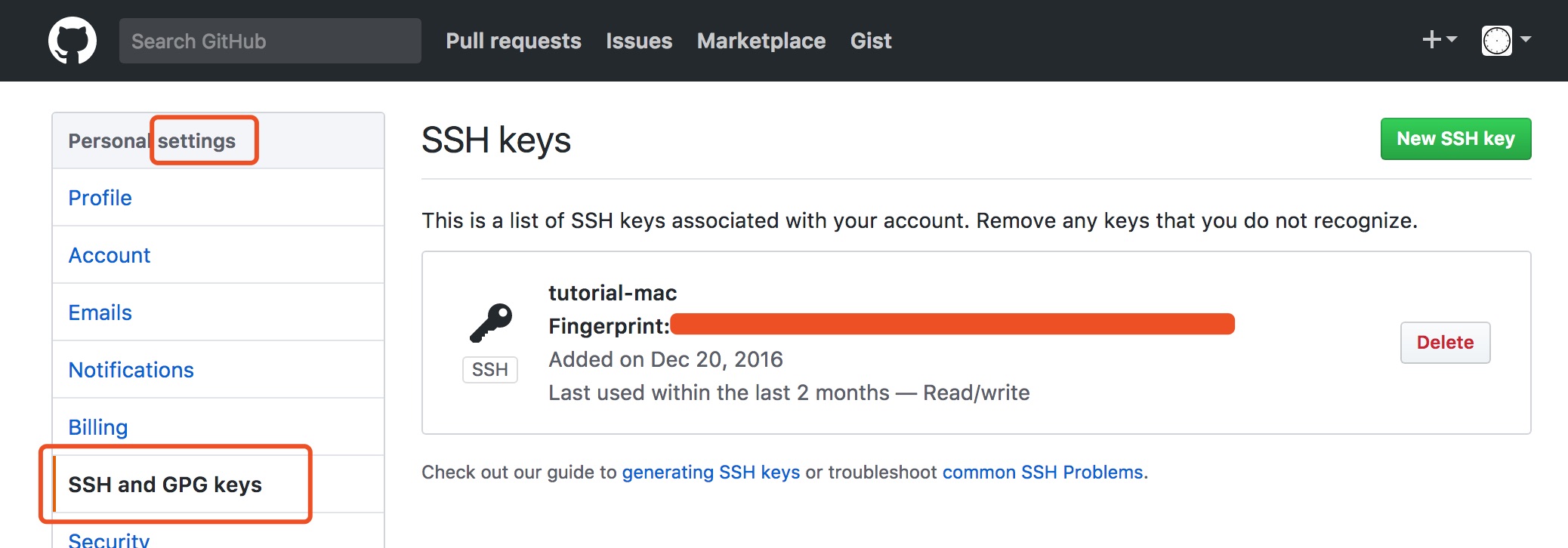
如果本机真的没有 ~/.ssh/id_rsa.pub 公钥的话,需要先产生你自己的公钥私钥,请执行 ssh-keygen -t rsa 就会产生公钥 ~/.ssh/id_rsa.pub 以及密钥 ~/.ssh/id_rsa 这两个文件。请一直按 Enter,不需要设定 passphrse 密码(不然每次用 key 都要输入一次密码)。
公钥可以公开给别人没关系,密钥就千万要保管好。
一台电脑可以生成多个 共钥-私钥 对。